Συγγραφέας:
Monica Porter
Ημερομηνία Δημιουργίας:
22 Μάρτιος 2021
Ημερομηνία Ενημέρωσης:
27 Ιούνιος 2024
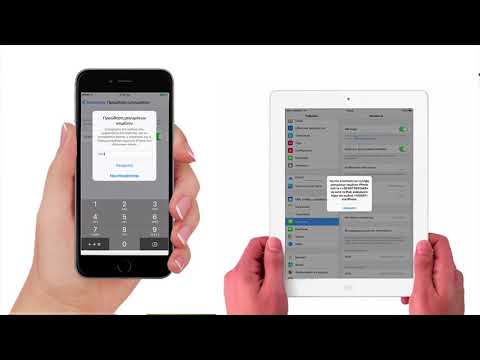
Περιεχόμενο
Δεν υπάρχει τίποτα πιο ενοχλητικό από το να ξεχνάμε έναν κωδικό πρόσβασης. Εάν δεν μπορείτε να ανοίξετε τη συσκευή iOS (iPhone, iPad, iPod), ο μόνος τρόπος για να την ενεργοποιήσετε είναι να επαναφέρετε τη συσκευή και να διαγράψετε όλα τα δεδομένα. Είναι μια λύση ασφαλείας που έχει ρυθμιστεί για να αποτρέπει την πρόσβαση μη εξουσιοδοτημένων χρηστών στα δεδομένα σας σε περίπτωση πτώσης ή κλοπής μιας συσκευής. Ωστόσο, εάν έχετε συγχρονίσει τη συσκευή σας με τον υπολογιστή σας στο παρελθόν, μπορείτε να δημιουργήσετε γρήγορα αντίγραφα ασφαλείας και να επαναφέρετε τη συσκευή σας χωρίς να χάσετε δεδομένα.
Βήματα
Μέθοδος 1 από 3: Δημιουργία αντιγράφων ασφαλείας και ανάκτηση κωδικού πρόσβασης στο iTunes
Συνδέστε τη συσκευή iOS στον υπολογιστή με τον οποίο έχετε συγχρονίσει. Εάν δεν έχετε συγχρονίσει προηγουμένως τη συσκευή σας με τον υπολογιστή σας, ανατρέξτε στην επόμενη ενότητα.
- Εάν έχετε συγχρονίσει τη συσκευή σας iOS με τον υπολογιστή σας στο παρελθόν, μπορείτε να δημιουργήσετε αντίγραφα ασφαλείας χωρίς ξεκλείδωμα. Αυτό σας επιτρέπει να ανακτήσετε τον κωδικό πρόσβασης χωρίς να χάσετε δεδομένα.

Συνδέστε το καλώδιο USB της συσκευής iOS στον υπολογιστή. Μην συνδέετε τη συσκευή στο άλλο άκρο του καλωδίου USB.
Ανοίξτε το iTunes στον υπολογιστή σας.

Πατήστε και κρατήστε πατημένο το κουμπί Home, συνδέστε τη συσκευή στο άλλο άκρο του καλωδίου USB. Η συσκευή θα ενεργοποιηθεί αλλά θα συνεχίσει να κρατά το κουμπί αρχικής οθόνης.- Συνεχίστε να κρατάτε το κουμπί Αρχική σελίδα έως ότου εμφανιστεί ένα παράθυρο στο iTunes. Θα εμφανιστεί ένα μήνυμα στο iTunes που θα ενημερώνει ότι η συσκευή βρέθηκε στη λειτουργία ανάκτησης.
Ανάκτηση συσκευών στο iTunes. Κάντε κλικ στο OK στην οθόνη που εμφανίζεται. Επιλέξτε το στοιχείο Περίληψη στο iTunes και, στη συνέχεια, κάντε κλικ στο κουμπί Επαναφορά.
- Αυτό θα διαγραφεί σύνολο δεδομένα και ρυθμίσεις από το τηλέφωνο, επαναφέρετε τις εργοστασιακές προεπιλογές.

Εκτελέστε το αντίγραφο ασφαλείας. Εάν θέλετε να επαναφέρετε τα δεδομένα στο τηλέφωνό σας, έχετε την επιλογή να επαναφέρετε το αντίγραφο ασφαλείας στο iCloud ή το iTunes.- Για επαναφορά από το iCloud, χρειάζεστε το Apple ID και τον κωδικό πρόσβασής σας, εκτός από το προηγούμενο αρχείο αντιγράφων ασφαλείας στο iCloud. Για επαναφορά από το iTunes, θα χρειαστείτε το προηγούμενο αντίγραφο ασφαλείας στον υπολογιστή σας.
Μέθοδος 3 από 3: Ανάκτηση κωδικού πρόσβασης Apple ID
Επισκεφτείτε τον ιστότοπο της Apple ID. Η Apple διαθέτει έναν ειδικό ιστότοπο στο iForgot για να βοηθήσει τους χρήστες να ανακτήσουν και να αλλάξουν κωδικούς πρόσβασης. Μπορείτε επίσης να χρησιμοποιήσετε αυτόν τον ιστότοπο εάν δεν θυμάστε το Apple ID σας.
Εισαγάγετε το αναγνωριστικό σας. Το αναγνωριστικό είναι συνήθως η διεύθυνση email που χρησιμοποιήσατε για να εγγραφείτε. Κάντε κλικ στο Επόμενο. Εάν ξεχάσατε το αναγνωριστικό σας, κάντε κλικ στον σύνδεσμο κάτω από το πεδίο κειμένου και ακολουθήστε τις οδηγίες.
Επιβεβαιώστε την ταυτότητα σας. Η Apple θα σας στείλει ένα email με έναν σύνδεσμο επιβεβαίωσης, ή μπορείτε να απαντήσετε σε μια μυστική ερώτηση για επιβεβαίωση. Πρέπει επίσης να επιβεβαιώσετε την ημερομηνία γέννησής σας.
Αλλαγή και επαναφορά κωδικών πρόσβασης. Πρέπει να επιλέξετε έναν κωδικό πρόσβασης που να είναι εξαιρετικά ασφαλής, αλλά πρέπει να είναι εύκολο να θυμάστε. Ο κωδικός πρόσβασης αποτελείται από κεφαλαία γράμματα, οι αριθμοί και οι χαρακτήρες είναι εξαιρετικά ασφαλείς. διαφήμιση
Ο, τι χρειάζεσαι
- Ένα iPhone, iPod Touch ή iPad.
- Καλώδιο USB για συσκευές iOS.
- Ένας υπολογιστής ή Mac.
- Σύνδεση στο Internet.
- Τελευταία έκδοση iTunes.



